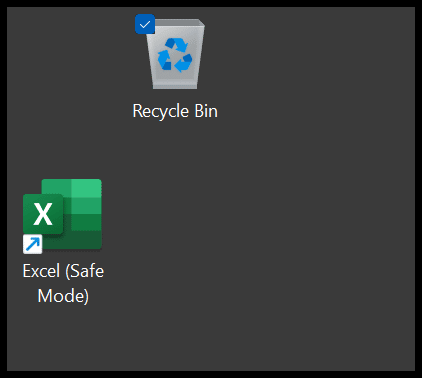Como abrir o excel em modo de segurança?
Quando você abre o Excel no modo de segurança, ele permite solucionar problemas do arquivo. É útil quando um arquivo Excel trava ao abri-lo, trava ao tentar calcular ou ao tentar salvá-lo. O modo de segurança permite que você abra um arquivo com restrições e solucione o problema.
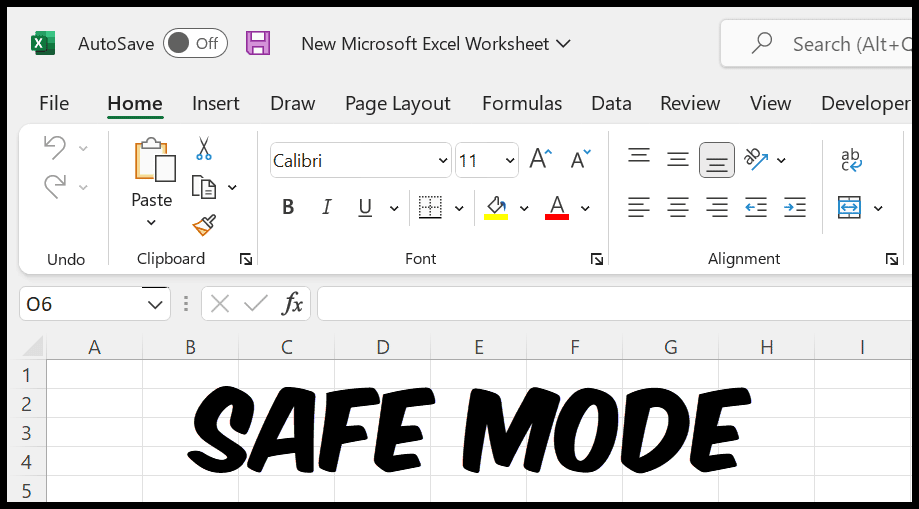
Etapas para abrir o Excel no modo de segurança
- Primeiro, mantenha pressionada a tecla Ctrl.
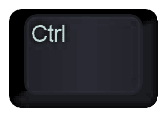
- Agora, mantendo pressionada a tecla Ctrl, clique duas vezes no arquivo Excel que deseja abrir no modo de segurança.
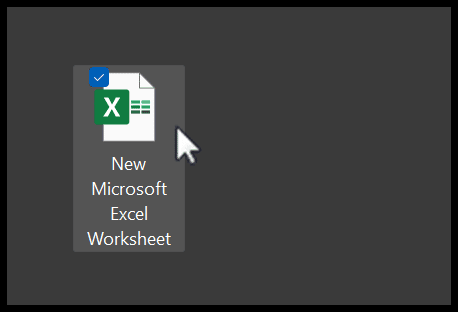
- A partir daí você receberá uma mensagem do Excel, querendo ou não abri-lo em modo de segurança.
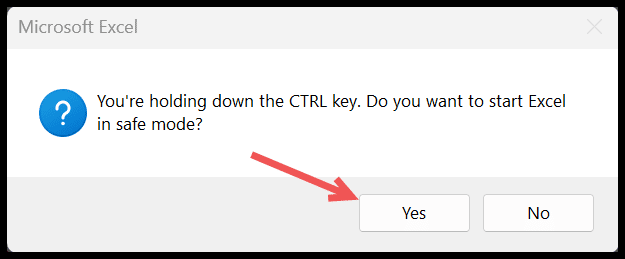
- Ao final, você terá o Excel aberto no Modo de Segurança como abaixo.
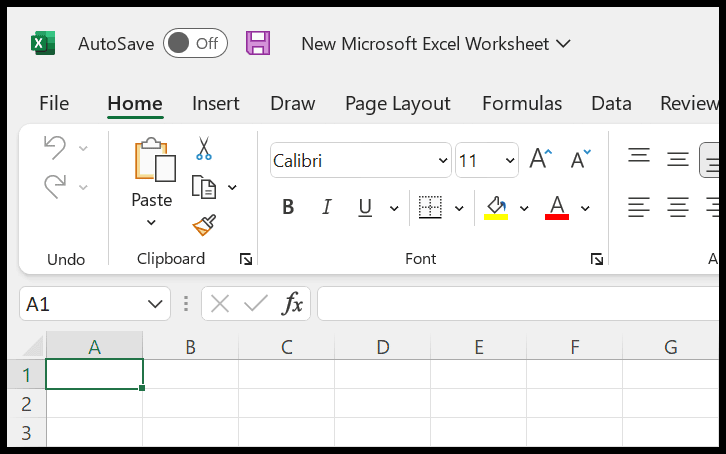
Quando você abre o Excel no Modo de Segurança, como eu disse, ele restringe muitas opções que você tem no Excel no Modo Normal.
Abra o Excel no modo de segurança usando o modo de comando
- Primeiro, abra a barra de pesquisa do Windows e digite “executar” e, a seguir, clique em executar para abrir o aplicativo “Executar”.
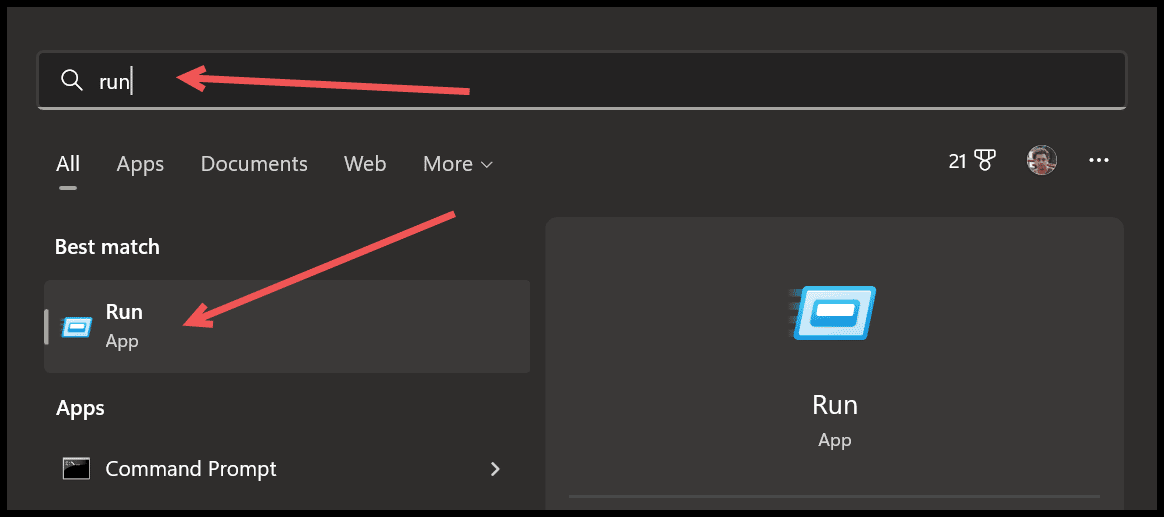
- Você também pode usar um atalho de teclado, Window + R para abrir “Executar”.
- Agora, na barra de entrada “Abrir”, digite “excel/safe”.
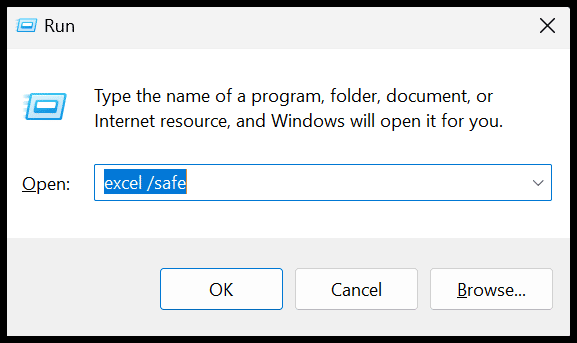
- Assim que você clicar em OK, o Excel será aberto em modo de segurança.
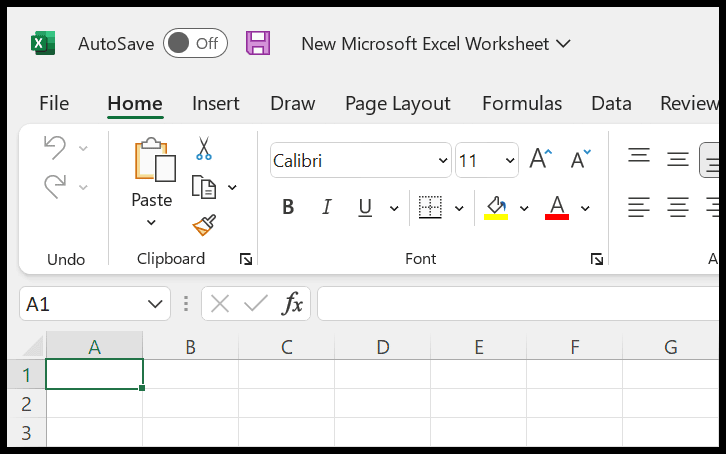
Crie um ícone específico do Excel para abri-lo no modo de segurança
Você também pode especificar um ícone para abrir o Excel no modo de segurança sempre que desejar.
- Primeiro, vá para o aplicativo Excel no menu Iniciar, clique com o botão direito e abra o local do arquivo.
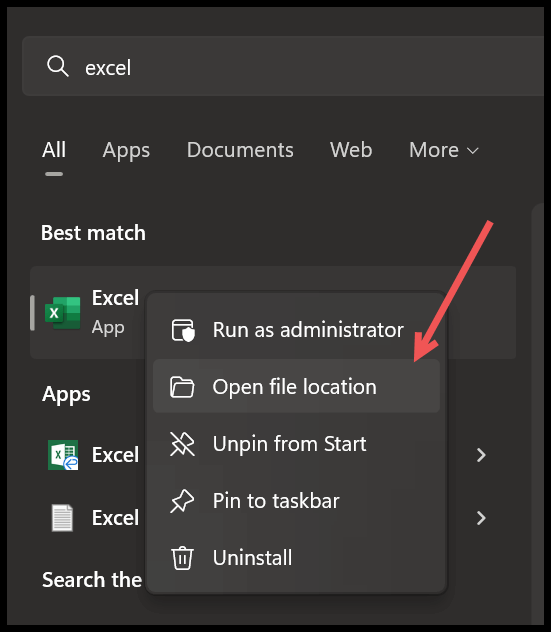
- Agora, no local do arquivo, você encontrará um ícone do aplicativo Excel.
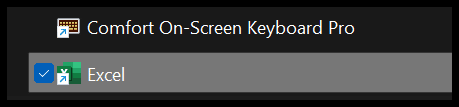
- Copie este ícone e cole-o na sua área de trabalho.
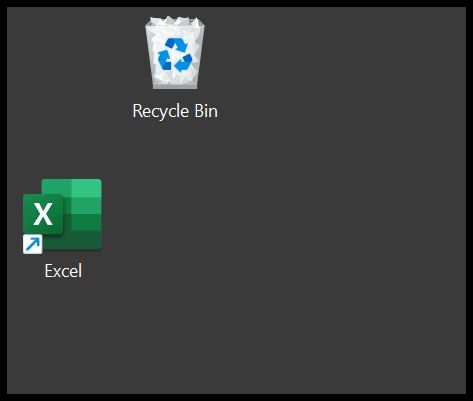
- Agora clique com o botão direito no ícone e clique em propriedades.
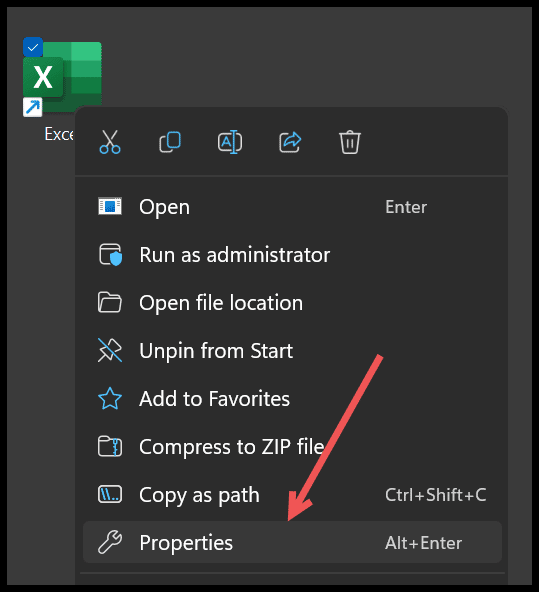
- A partir daí, em Propriedades, vá até a aba Atalho e clique na barra de entrada “Destino”.
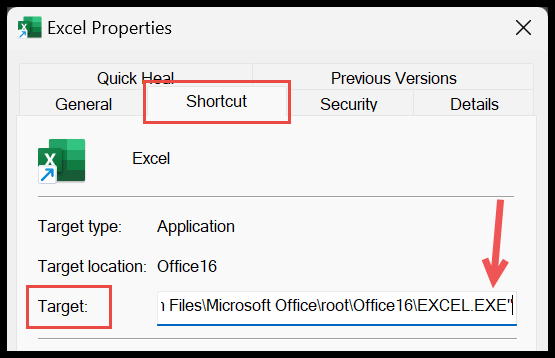
- Agora, sem alterar nenhum valor, vá até o final do valor e digite “seguro”.

- E, na aba geral, você também pode alterar o nome da sua referência.
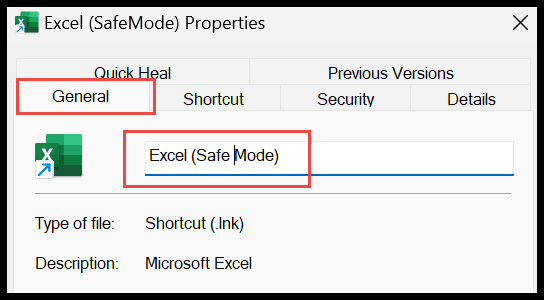
- No final, clique em OK.
Agora você tem um ícone na área de trabalho que pode usar para abrir o Excel no modo de segurança sempre que desejar.